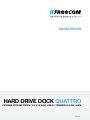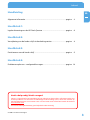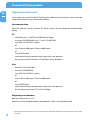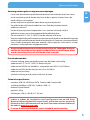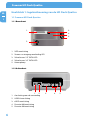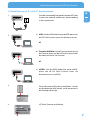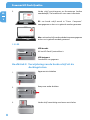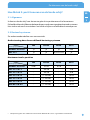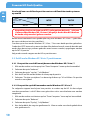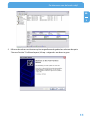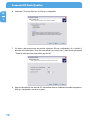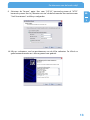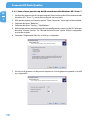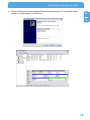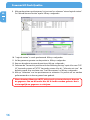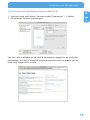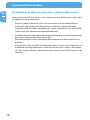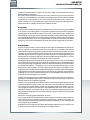Freecom Hard Drive Dock Quattro Handleiding
- Type
- Handleiding

HANDLEIDING
Rev. 006
HARD DRIVE DOCK QUATTRO
EXTERNAL DOCKING STATION / 2.5" & 3.5" SATA / USB 2.0 / FIREWIRE 800 & 400 / eSATA

Freecom HD Dock Quattro
2
NL
Geachte gebruiker,
welkom bij de installatie van uw Freecom HD Dock Quattro. Lees de volgende
punten door voordat u het apparaat installeert om te zien of het compatibel is met uw
systeem.
Freecom Technologies • Duitsland
www.freecom.com
Inhoud van de verpakking
Controleer voor gebruik of alle benodigde onderdelen aanwezig zijn. In de doos dienen
de volgende onderdelen aanwezig te zijn:
•
F
reecom HD Dock Quattro
• Gegevenskabel (USB 2.0, Firewire 400, Firewire 800, eSATA)
• Externe netvoeding (voor gelijkstroom 12 V, 2 A)
• CD met handleiding
• Snelle installatiegids
Waarschuwing
Alle rechten voorbehouden. De produkten die in deze handleiding worden genoemd
worden slechts als referentie gebruikt en kunnen trademarks zijn van de betreffende
bedrijven. Dit apparaat is ontworpen voor thuisgebruik en gebruik op kantoor.
Waarschuwing! Dit apparaat voldoet aan EN55022 klasse A. Dit apparaat kan in een woonwijk
radiostoringen veroorzaken. In dit geval moet de gebruiker passende maatregelen nemen
en opkomen voor alle verantwoordelijkheid en kosten. Het is beter om het niet te gebruiken
dichtbij of met systemen, die levensfuncties ondersteunen.
Freecom kan niet verantwoordelijk worden gesteld voor enige schade, data-verlies of
gevolgschade hiervan (inclusief, zonder beperkingen, schade onstaan door zakelijke
winstderving, het moeten onderbreken van zakelijk handelen, verlies van zakelijke
informatie en andere geldelijke verliezen) die is ontstaan door het gebruik of het niet
kunnen gebruiken van dit Freecom produkt, zelfs indien Freecom vooraf in kennis is
gesteld van de mogelijkheid van het ontstaan van dergelijke schades.
Wij behouden het recht voor om onze produkten up te graden naar de stand van
technologische vooruitgangen.

3
NL
Handleiding
Algemene informatie ..................................................................................................... pagina 4
Hoofdstuk 1:
Ingebruikneming van de HD Dock Quattro .......................................................... pagina 6
Hoofdstuk 2:
Verwijdering van de harde schijf uit de dockingstation .................................. pagina 8
Hoofdstuk 3:
Partitioneren van de harde schijf .............................................................................. pagina 9
Hoofdstuk 4:
Problemen oplossen – veelgestelde vragen ......................................................... pagina 18
Inhoud
© 2010 Freecom Technologies
Heeft u hulp nodig? Heeft u vragen?
Indien u vragen heeft met betrekking tot het gebruik van dit product, informatie zoekt over
andere producten van Freecom of vakkundige ondersteuning wenst, neem dan contact op
met de klantenservice van Freecom voor uw land. Voor meer informatie bezoek de website
www.freecom.com.
Freecom biedt ongelimiteerde, gratis helpdesk-ondersteuning.

Freecom HD Dock Quattro
4
NL
Algemene informatie
Om er zeker van te zijn dat de HD Dock Quattro vlekkeloos functioneert, moet u over de
volgende hardware resp. software beschikken.
Systeemvereisten
Voor het gebruik van de Freecom HD Dock Quattro zijn de volgende componenten
nodig:
PC:
• I
ntel Pentium III / AMD Duron 900 MHz of hoger
• minstens 256 MB RAM (Vista / 7: min. 512 MB RAM)
• vrije USB-2.0- of USB-1.1-poort*
of
vrije Firewire 400-poort, Firewire 800-poort
of
v
rije eSATA-poort
• internetaansluiting voor de online registratie voor garantie
• besturingssysteem: Windows XP, Windows Vista, Windows 7
Mac:
• P
owerPC G5 of Intel Mac
• minstens 256 MB RAM
• vrije USB-2.0- of USB-1.1-poort*
of
vrije Firewire 400-poort, Firewire 800-poort
of
v
rije eSATA-poort
• internetaansluiting voor de online registratie voor garantie
• besturingssysteem: Mac OS X v10.5 of hoger
Omgevingsvoorwaarden
Bedrijfstemperatuur: 5-35 °C
Relatieve luchtvochtigheid tijdens het gebruik: 5-90%, niet-condenserend
* Voor de optimale performance van de Freecom HD Dock Quattro dient uw pc uitgerust te zijn met een USB-
2.0-poort.

5
NL
Voorzorgsmaatregelen en algemene aanwijzingen
• Let er voor het inzetten op dat de bedrukte kant van de harde schijf naar voren
en de aansluiting van de harde schijf naar onder is gericht. Anders kunt u de
harde schijf er niet inzetten.
• Harde schijf niet verwijderen indien deze nog wordt gebruikt.
• Houd de harde schijf aan de onderkant vast. Raak de printplaat aan de
onderkant niet aan.
• Harde schijven zijn precisieapparatuur. Lees, alvorens de harde schijf in
gebruik te nemen, eerst de meegeleverde handleiding door.
• Zet uitsluitend 2.5"- of 3.5"-SATA-I/II-harde schijven in de drive.
• Bij normaal gebruik geeft Freecom een garantie op dit product met betrekking tot de
perfecte staat van het materiaal en de verwerking ervan. Freecom is niet aansprakelijk
voor schade veroorzaakt door een ongeluk, onjuist gebruik, misbruik etc. of voor
hardware-/softwarefouten of gegevensverlies.
De oppervlaktetemperatuur van de harde schijf kan 50°
C bedragen. Ondanks
het feit dat deze temperatuur geen brandwonden kan veroorzaken, dient
u toch voorzichtig te zijn als u de harde schijf aanraakt.
Prestatiekenmerken
• e
xterne werking, geen warmtedissipatie voor de harde schijf nodig
• ondersteunt 2.5"- en 3.5"-SATA-I/II-harde schijven
• ondersteunt USB 2.0 tot 480 Mbit/s, compatibel met USB 1.1 tot 12 Mbit/s
• ondersteunt SATA-harde schijven met 1,5 en 3,0 Gbit/s
• ondersteunt Hot-Swap
• speciale inrichting om de harde schijf eruit te halen
Technische specificaties
• i
nterface: USB 2.0, eSATA naar SATA, Firewire 400, Firewire 800
• s
nelheid: 480 Mbit/s (USB 2.0), 12 Mbit/s (USB 1.1)
• Material: Plastik/Metall
• gewicht:: 420 g
• afmetingen: 136 (L) x 95 (B) x 77 (H) mm
Indien u tijdens de installatie en/of configuratie van uw HD Dock
Quattro hulp nodig heeft of vragen heeft, neem dan contact op met de
klantenservice van Freecom voor uw land. Voor meer informatie bezoek
de website www.freecom.com.
Freecom biedt ongelimiteerde, gratis helpdesk-ondersteuning.
Algemene informatie

Freecom HD Dock Quattro
6
NL
1
Hoofdstuk 1: Ingebruikneming van de HD Dock Quattro
1.1 Freecom HD Dock Quattro
1.1.1 Bovenkant
1. SATA-aansluiting
2. Stroom- en toegangsaanduiding LED
3. Schacht voor 2.5” SATA HDD
4. Schacht voor 3.5” SATA HDD
5. Uitwerpknop
1.1.2 Achterkant
1. Aansluiting voor de netvoeding
2. USB 2.0-aansluiting
3.
eSATA-aansluiting
4.
Firewire 800-aansluiting
5.
Firewire 400-aansluiting
5.
1.
4.
3.
2.
5.1. 4.3.2.

7
NL
1
Ingebruikneming van de HD Dock Quattro
1.2 Installatie van 2.5"- en 3.5"-harde schijven
Sluit de stroomkabel aan op de Freecom HD Dock
Quattro en steek de stekker van de netvoeding
in het stopcontact.
a) USB: sluit de USB-kabel aan op de USB-poort van
de HD Dock Quattro (voor de datatransmissie)
of
b
) Firewire 400/800: sluit de Firewire-kabel aan op
de Firewire-poort van de HD Dock Quattro (voor
de datatransmissie via Firewire).
of
c
) eSATA: sluit de eSATA-kabel aan op de eSATA-
poort van de HD Dock Quattro (voor de
datatransmissie via eSATA).
Pl
aats de harde schijf in de insteekplaats. Let wel
op dat de harde schijf aan de juiste contacten in
de dockingstation ligt.
H
D Dock Quattro inschakelen.
1.
USB
USB
2.
3.
4.

Freecom HD Dock Quattro
8
NL
2
1.3 LED
Hoofdstuk 2: Verwijdering van de harde schijf uit de
dockingstation
Harde schijf partitioneren en formatteren (indien
noodzakelijk). Zie hoofdstuk 3 voor meer informatie.
PC: uw harde schijf wordt in "Deze Computer"
weergegeven en kan nu in gebruik worden genomen.
Mac: uw harde schijf wordt op de desktop weergegeven
en kan nu in gebruik worden genomen.
LED brandt:
Als het HD Dock Quattro klaar is
LED knippert:
Overdracht van gegevens
Apparaat uitschakelen
Knop naar onder drukken.
Harde schijf voorzichtig naar boven eruit halen.
5.
1.
2.
3.

9
NL
3
Partitioneren van de harde schijf
Hoofdstuk 3: partitioneren van de harde schijf
3.1 Algemeen
U dient uw harde schijf voor het eerste gebruik te partitioneren of te formatteren.
Dit hoofdstuk beschrijft de actuele beperkingen van de meest gangbare bestandssystemen.
Hier vindt u ook een instructie hoe u uw harde schijf aan uw behoeften kunt aanpassen.
3.2 Bestandssystemen
Zie onderstaande tabellen voor een overzicht:
Ondersteuning door de verschillende besturingssystemen
Bestandssysteem
Besturingssysteem
FAT FAT32 NTFS
HFS+
Windows XP/Vista/7 ja ja ja niet
Mac OS X ja ja ja
(alleen lezen) ja
Maximum size of a partition
Bestandssysteem
Besturingssysteem
FAT FAT32 NTFS
HFS+
Windows XP/Vista/7 4 GB* 32 GB 16 TB -
Mac OS X 10.1.x - 128 GB - 2 TB
Mac OS X 10.2.x - 128 GB - 8 TB
Mac OS X 10.3.x - ( -> 128 GB) - 16 TB
Mac OS X 10.4.x - ( -> 128 GB) - 16 TB
Mac OS X 10.5.x - ( -> 128 GB) - 16 TB
Mac OS X 10.6.x - ( -> 128 GB) - 16 TB
* FAT-partities groter dan 2 GB kunnen alleen door Windows XP / Vista / 7 geadministreerd worden

Freecom HD Dock Quattro
10
NL
3
Voorbeeld van verschillende partities met verschillende bestandssystemen
op een HD
Bestandssysteem
Totale
capaciteit van
HD
NTFS FAT32
80 GB 60 GB 20 GB
Opmerking: het beschrijven van NTFS-geformatteerde harde schijven
is alleen onder Windows XP , Vista en 7 mogelijk. Onder Max OS X kunnen
de harde schijven enkel gelezen worden.
Bovenstaand voorbeeld is een goede oplossing voor Windows XP / Vista / 7 gebruikers
die soms ook data uitwisslen met Mac’s.
Om data op te slaan onder Windows XP / Vista / 7 kan men beide partities gebruiken.
Omdat het NTFS bestandssysteem niet door Mac herkend wordt, moet de data die ook
onder deze besturingssystemen gebruikt moet kunnen worden, opgeslagen worden
op de FAT-32 partitie.
Volg onderstaande stappen om de HD te partitioneren.
3.3 De HD onder Windows XP / Vista / 7 partitioneren
3.3.1 Een partitie van de HD verwijderen onder Windows XP / Vista / 7
1. Klik met de rechter muisknop op het "Deze Computer” icoon op het bureaublad
2. Selecteer de optie "beheren”
3. Selecteer de optie " opslag”, "schijfbeheer”
4. Kies de HD en klik met de rechter muisknop op de partitie
5. Selecteer: "Partitie verwijderen” en bevestig dit door op "Ja” te klikken. De partitie
wordt nu verwijderd.
3.3.2 Ee
n partitie op de HD aanmaken onder Windows XP / Vista / 7
De volgende stappen beschrijven hoe partities te creëren op de HD. Na het volgen
van deze procedures is de HD klaar voor gebruik en zal er een driveletter aan worden
toegekend.
1.
Klik met de rechter muisbutton op het "Deze Computer” icoon op het bureaublad.
2. Selecteer de optie "Beheren”
3. Selecteer de optie "Opslag”, "schijfbeheer”
4. Kies de harddisk die nog niet gealloceerd is. Wees er zeker van dat de gehele drive
niet gealloceerd is.

11
NL
3
Partitioneren van de harde schijf
5. Klik met de rechter muisbutton op het ongealloceerde gebied en selecteer de optie
“Nieuwe Partitie”. De Wizard opent, klik op <volgende> om door te gaan.

Freecom HD Dock Quattro
12
NL
3
6. Selecteer "Primaire Partitie” en klik op <volgende>.
7. Nu kunt u de grootte van de partitie wijzigen. Klik op <volgende> als u slechts 1
partitie wilt aanmaken. Voor het aanmaken van meer dan 1 partitie zie paragraaf
"Twee of meer partities aanmaken op de HD".
8.
Ken een driveletter toe aan de HD. Normaliter kunt u de default waarde accepteren.
Klik op <volgende> om door te gaan.

13
NL
3
Partitioneren van de harde schijf
9. Selecteer de "format” optie. Kies voor "FAT-32” bestandssysteem of "NTFS”
bestandssysteem. Kies bij "allocatie unit size” de default waarde. Kies tenslotte voor
"Snel Formatteren” en klik op <volgende>.
10. Klik op <voltooien> om het partitioneren van de HDte voltooien. De HDzal nu
geformatteerd worden en is hierna gereed voor gebruik.

Freecom HD Dock Quattro
14
NL
3
3.3.3 Twee of meer partities op de HD aanmaken onder Windows XP / Vista / 7
1. Herhaal de stappen van de vorige paragraaf (Een partitie op de HD aanmaken onder
Windows XP / Vista / 7), om de eerste partitie aan te maken.
2.
Klik met de rechter muisbutton op het “Deze Computer” icoon op het bureaublad.
3. Selecteer de optie “Beheren”.
4. Selecteer de optie “Opslag”, “Schijfbeheer”.
5. Klik met de rechter muisbutton op de niet-gealloceerde ruimte van de HD. Selecteer
de optie “Nieuwe Partitie”. De “Wizard Nieuwe Partitie” opent. Klik op <volgende>
om verder te gaan.
6.
Selecteer “Uitgebreide Partitie” en klik op <volgende>.
7. Nu kunt u de grootte van de partitie aanpassen. Vul de gewenste grootte in en klik
op <volgende>.

15
NL
3
Partitioneren van de harde schijf
8. Klik op <voltooien> om de uitgebreide partitie aan te maken. De niet gealloceerde
ruimte is nu veranderd in “vrije ruimte”.

Freecom HD Dock Quattro
16
NL
3
9. Klik met de rechter muisbutton op "vrije ruimte” en selecteer "nieuw logisch station”.
De "Wizard Nieuwe Partitie” opent. Klik op <volgende>.
10. "Logisch station” is reeds geselecteerd. Klik op <volgende>.
11. Vul de gewenste grootte van de partitie in. Klik op <volgende>.
12. Ken een driveletter toe aan de partitie en klik op <volgende>.
13. Selecteer de "Format this partition with the following settings" optie. Kies voor "FAT-
32” bestandssysteem of "NTFS” bestandssysteem. Kies bij "allocatie unit size” de
default waarde. Kies tenslotte voor "Snel Formatteren” en klik op <volgende>.
14
. Klik op "Voltooien” om het partitioneren te voltooien. De partitie zal nu worden
geformatteerd en is daarna gereed voor gebruik.
Waarschuwing: Wanneer u NTFS als bestandssysteem selecteert, kunnen
de gegevens van uw HD onder Mac OS X slechts worden gelezen. Het is
niet mogelijk om gegevens te schrijven.

17
NL
3
Partitioneren van de harde schijf
3.4 Partitioneren van HDpartitioneren (Mac OS X)
1. Open het "harde schijf-utilities". Dat vindt u onder "Programma's" —> "Utilities".
2. Klik op de tab "Partition" (partitioneren).
Hier kunt u de instellingen om de schijf te partitioneren opgeven en de schijf laten
partitioneren. (b.v. MacOS extended) Uitvoerige informatie over het gebruik van de
harde schijf-utilities vindt u in Help:

Freecom HD Dock Quattro
18
NL
4
Hoofdstuk 4: Problemen oplossen – veelgestelde vragen
Indien uw Freecom HD Dock Quattro zelfs na een correcte installatie onjuist werkt, dient
u volgende punten te controleren:
• Wat kan ik doen als de harde schijf niet functioneert en ik een klikgeluid hoor?
In d
it geval is de voeding voor de werking van de harde schijf onvoldoende.
Controleer of de netstekker (netadapter en –snoer) aangesloten is en sluit de USB-,
Firewire-of eSATA-kabel aan op de betreffende poort.
• I
k heb de hardware volgens de handleiding geïnstalleerd, het systeem herkent echter
geen extern apparaat niet. Waar ligt dat aan?
Co
ntroleer de harde schijf en formatteer deze wanneer u de drive voor het eerst
gebruikt.
Als u gebruik maakt van eSATA voor de datatransmissie, dient u te controleren of uw
mainboard Hot-Swap ondersteunt. Indien dit niet het geval is, moet u de Freecom
HD
Dock Quattro vóór de ingebruikneming aansluiten op de eSATA-poort van de
computer.

GARANTIE
(GELDT ALLEEN IN EUROPA/TR)
1
YEAR
WARRANTY
U heeft een Freecom product aangeschaft, waarvoor hartelijk dank. We hopen dat u er met
plezier gebruik van zult maken.
Om u eventuele ongemakken te besparen, raden wij u aan eerst de „quick install“ gids te lezen
en ook het instructieboekje en eventueel andere toegevoegde electronische of gedrukte
handleidingen. Graag verwijzen we u naar onze website (www.freecom.com), waar we een
database hebben met veel voorkomende vragen onder FAQ (Frequently Asked Questions).
Gelieve deze site te raadplegen alvorens onze helpdesk te bellen.
Uw garantie
Voor alle Freecom producten geldt dat u onbeperkte technische steun ontvangt per telefoon
of via Internet. De waarborg houdt in dat Freecom gedurende een hieronder aangegeven
periode, beginnend bij de ociële datum van aanschaf, garantie verleent tegen materiaal- en
fabricagefouten. Indien, gedurende deze periode, een defect in het product optreedt als gevolg
van ondeugdelijk materiaal of van een fabricagefout, zal Freecom, zonder kosten te berekenen
voor werk of onderdelen, op basis van eigen oordeel ,het product of de defecte onderdelen
repareren of vervangen. Hiervoor gelden overigens de hieronder aangegeven voorwaarden.
Voorwaarden
De garantie geldt uitsluitend indien de originele rekening of de verkoopbon (waarop de da-
tum van aanschaf, het productienummer en het serienummer zijn vermeld) samen met het
defecte product wordt terug gestuurd en ook een RMA-nummer wordt vermeld, dat u kunt
verkrijgen via de Freecom website of via een Freecom Service Center. Freecom behoudt zich het
recht voor de gratis garantie te weigeren indien voor de datum van aankoop geen bewijs kan
worden geleverd. De garantie geldt niet wanneer een RMA-nummer ontbreekt en wanneer
het serienummer is veranderd, is verwijderd of onleesbaar is gemaakt.
De garantie dekt uitsluitend de onderdelen die geleverd zijn, samen met en in de verpakking
van het product. De garantie dekt geen enkele van de volgende zaken: (a)verbruiksgoederen
die met het product zijn meegeleverd, media zoals diskettes of batterijen; (b) schade of verlies
van software programma’s , van gegevens of van media voor removable opslag; (c) schade,
welke dan ook, die het gevolg is van aanpassingen of veranderingen van het product, die zijn
uitgevoerd zonder voorafgaande schriftelijke toestemming van Freecom; (d) reparatiepogingen
uitgevoerd door een niet door Freecom erkende reparateur en (e) ongevallen, schade door blik-
seminslag, vuur- en waterschade of andere schades van een dergelijk karakter, die zijn ontstaan
buiten elke verantwoordelijkheid van Freecom.
Freecom aanvaardt geen enkele aansprakelijkheid voor schade aan of verlies van programma’s,
gegevens of welke opgeslagen media dan ook, ontstaan tijdens of ten gevolge van de service
die door Freecom aan het product is gegeven.
Freecom is niet aansprakelijk voor productieverlies en/of winstderving ten gevolge van een
storing of het uitvallen van het systeem. Wij raden u aan er voor te zorgen dat alle onderdelen
die niet door onze garantie worden gedekt, zijn verwijderd voordat u het product aan Free-
com terugzendt. Freecom aanvaardt geen aansprakelijkheid voor verlies van of schade aan
dergelijke onderdelen. Indien tijdens de reparatie van het product de gegevens op de harde
schijf worden gewijzigd of gewist, kan Freecom hiervoor op geen enkele wijze aansprakelijk
worden gesteld.
Reparatie en vervanging geschiedt op basis van uitruil.
De vervangen producten of de onderdelen zullen nieuw zijn of hersteld en gelijkwaardig aan
nieuw. Alle vervangen onderdelen en producten worden direct eigendom van Freecom. De
garantieperiode van elk vervangen product of onderdeel, zal gelijk zijn aan het resterende deel
van de originele garantieperiode
Voor reparaties of vervanging van producten of onderdelen, uitgevoerd na het verstrijken van
de garantieperiode, geldt een nieuwe garantie van 6 (zes) maanden.
-
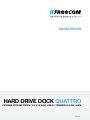 1
1
-
 2
2
-
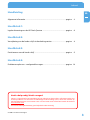 3
3
-
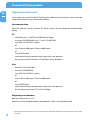 4
4
-
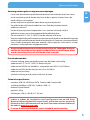 5
5
-
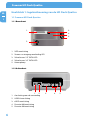 6
6
-
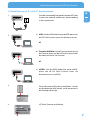 7
7
-
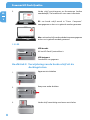 8
8
-
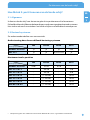 9
9
-
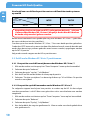 10
10
-
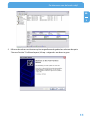 11
11
-
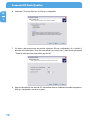 12
12
-
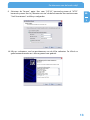 13
13
-
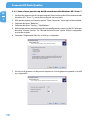 14
14
-
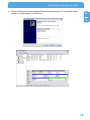 15
15
-
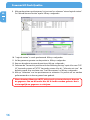 16
16
-
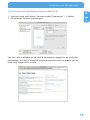 17
17
-
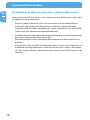 18
18
-
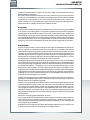 19
19
Freecom Hard Drive Dock Quattro Handleiding
- Type
- Handleiding
Gerelateerde papieren
-
Freecom Hard Drive Dock Handleiding
-
Freecom Hard Drive mDock Pro Handleiding
-
Freecom Hard Drive XS 3.0 Handleiding
-
Freecom ToughDrive 3.0 Handleiding
-
Freecom Mobile Drive Classic 3.0 Handleiding
-
Freecom FHD-XS Handleiding
-
Freecom Tough Drive USB 2.0 Handleiding
-
Freecom Hard Drive XS Handleiding
-
Freecom Tough Drive Leather Handleiding
-
Freecom FHD-3 de handleiding